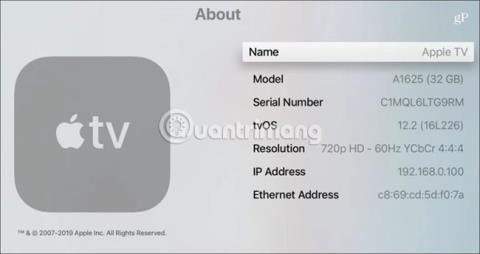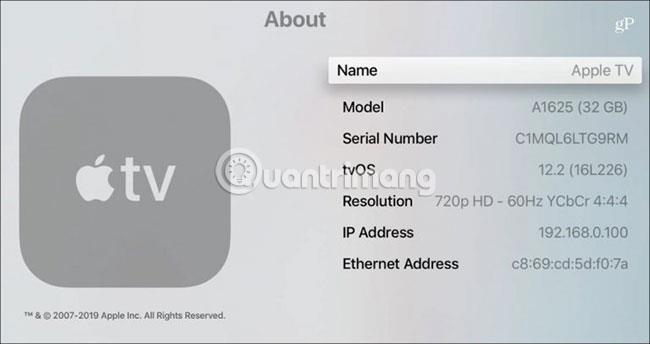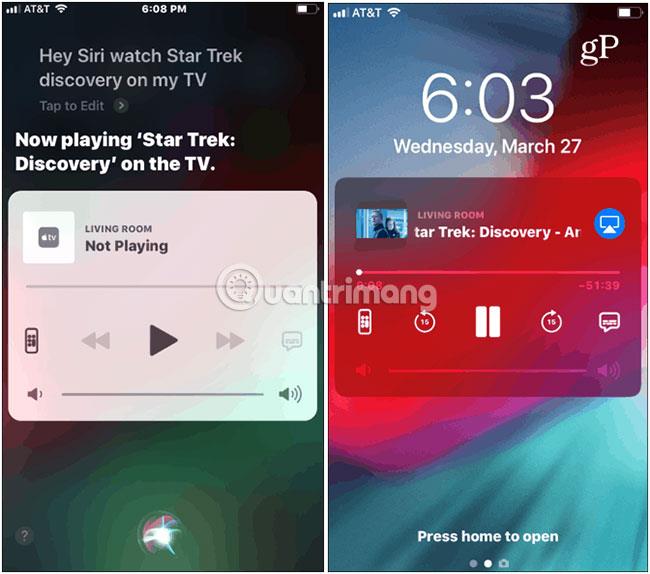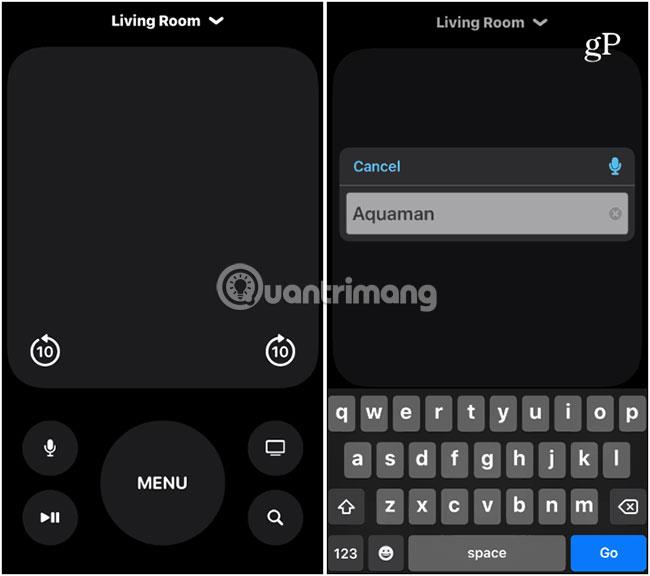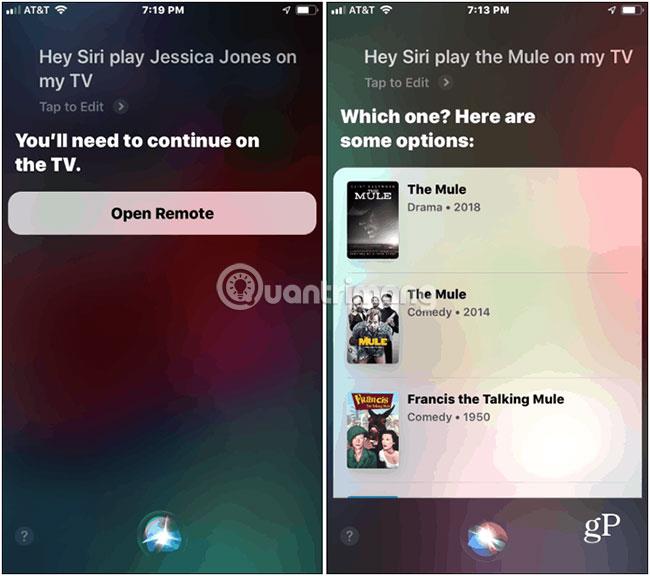Udover at annoncere flere nye underholdningstjenester, udgav Apple også iOS 12.2. Den nye opdatering indeholder en lang række forbedringer, herunder understøttelse af anden generation af AirPods og Apple News+. En anden cool funktion er muligheden for at bruge Siri på din iPhone eller iPad til at afspille videoer på Apple TV. Her er instruktioner om, hvordan du bruger denne funktion.
Bemærk: For at gøre dette skal du opdatere din iPhone eller iPad til iOS 12.2 eller nyere. Opdater Apple TV til tvOS 12.2 eller nyere, og Apple TV skal føjes til Home-appen på iPhone eller iPad.
Brug Siri på iPhone eller iPad til at afspille videoer på Apple TV
Hvis begge dine enheder er opdateret, er der næsten ingen opsætning, der er for kompliceret, udover at kende Apple TV-navnet. Du kan finde enhedsnavnet på dit Apple TV ved at gå til Indstillinger > Generelt > Om og se på feltet "Navn" (som er "Apple TV" som standard).
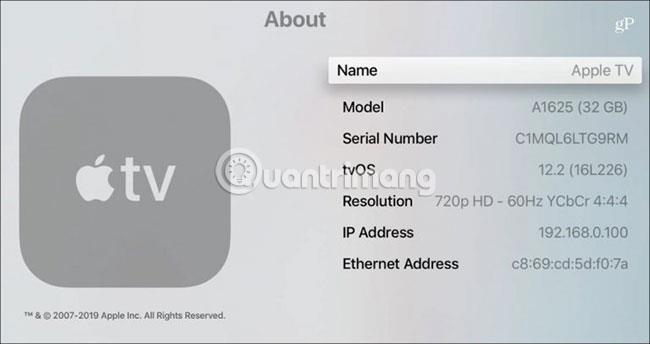
Start derefter Siri fra din iPhone eller iPad og sig: "Hey Siri, se Star Trek Discovery på [Apple TV-navn]" (Hey Siri, se Star Trek Discovery på [Apple TV-navn]). Hvis du kun har ét Apple TV, kan du blot sige: "Hej Siri, se [show / filmnavn] på mit TV." Siri finder det indhold, du vil se.
Showet eller filmen afspilles derefter på tv'et i den app, hvor den er tilgængelig. For eksempel anmodede forfatteren om Star Trek Discovery, tilgængelig på CBS All Access. Når showet begynder at spille, vil du være i stand til at bruge grundlæggende afspilningskontroller fra låseskærmen.
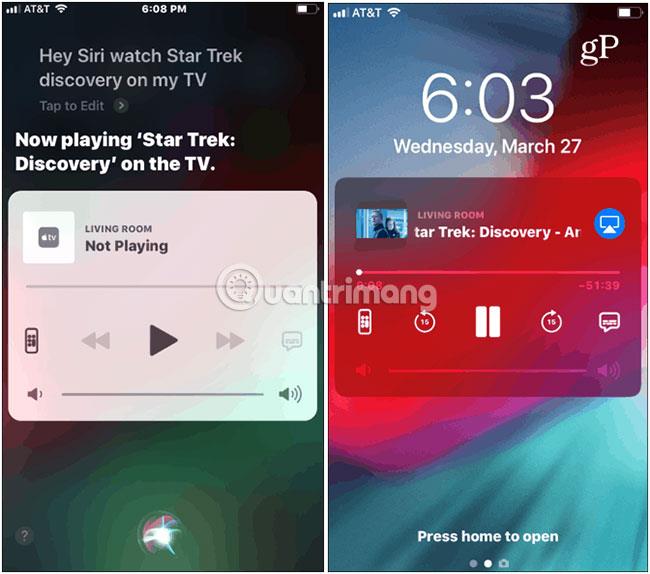
Faktisk kan du starte touchscreen-versionen af Apple TV-fjernbetjeningen med en "Søg" -knap og ingen grund til at installere den selvstændige Remote-app.
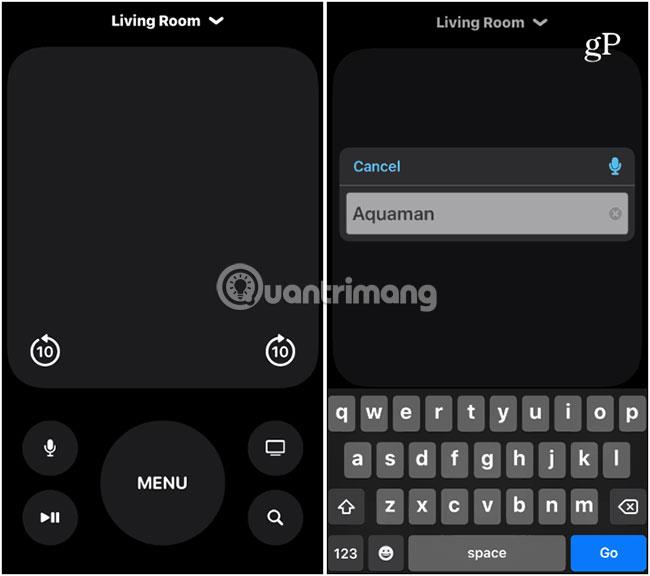
Oplev Siri og Apple TV
Nu er der et par ting at påpege her. Først skal du logge ind på app(erne) på dit tv for at streame et program. Appen behøver ikke at være aktiv, men du skal være logget ind på den først. Det behøver heller ikke at være det samme at vælge, hvor det spiller et show, som det sted, hvor du ser det. For eksempel blev forfatteren, der bad Siri om at spille "The Gifted", åbnet i Fox Now-appen og ikke i Hulu, hvor den blev set.
Som du måske kan gætte, passer denne funktion heller ikke særlig godt sammen med noget fra Netflix. For eksempel kan du ringe til House of Cards, men du bliver ført til fjernbetjeningen på skærmen eller den fysiske Siri Remote. Det samme sker, hvis du vil se en købt film. Og hvis du anmoder om en showtitel med flere dele/sæsoner, får du en liste over sæsoner på din telefon.
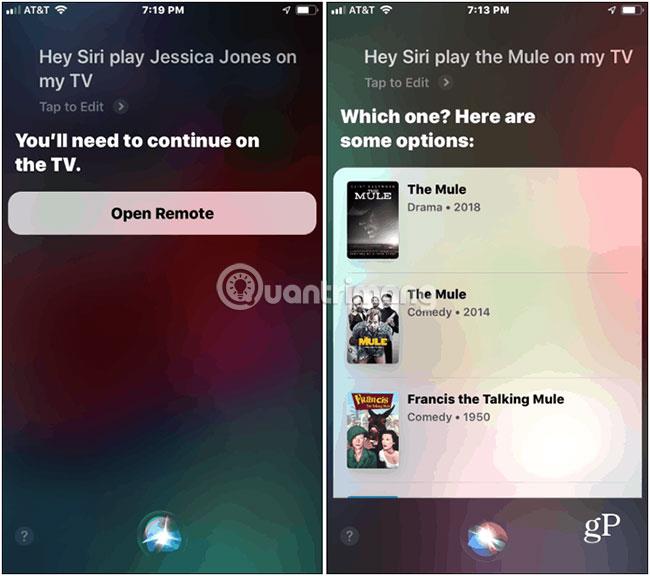
At bruge Siri på iPhone til at afspille videoer på Apple TV er ikke kun en fremragende funktion, men også ret sjov. Denne funktion kan være nyttig, hvis du mister eller forlægger din fysiske Apple TV-fjernbetjening.
Håber du har succes.